Comment corriger l’erreur de Netflix NW-3-6
Faisant partie d’un réseau global énorme dans plus de 89 localisations, ça tombe sous le sens pour les utilisateurs de Netflix de trouver des erreurs de temps à autre. Par exemple, une erreur très connue, qui a dernièrement beaucoup dérangé les fans de streaming, est l’erreur codée NW-3-6. Ça vous dit quelque chose? Si oui, alors continuez à lire ce guide pour résoudre cette erreur. Indice: obtenez PureVPN et résolvez la plupart des erreurs de Netflix instantanément.
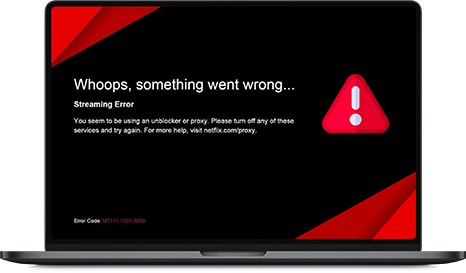
Table des matières
- Qu’est ce que le Code d’Erreur de Netflix NW-3-6?
- Quelle est la cause de l’erreur NW-3-6?
- Un guide complet sur le code d’erreur Netflix NW-3-6
Qu’est ce que le Code d’Erreur de Netflix NW-3-6?
Le code d’erreur NW-3-6 apparaît à cause d’un problème de configuration du réseau qui empêche l’appareil d’accéder aux services de Netflix.
Quelle est la cause de l’erreur NW-3-6?
Une cause spécifique n’a pas été identifiée mais une série de facteurs peuvent causer cette erreur. Elles incluent:
Des problèmes de configuration
L’erreur peut apparaître lorsqu’il y a un problème de configuration sur l’appareil de votre FAI local qui pourrait être en train d’interrompre la connexion au service de streaming.
Des problèmes de connexion à internet
Cette erreur peut aussi être due à des problèmes de connectivité avec votre réseau internet local.
Voire aussi: Les codes d’erreur de NetflixUn guide complet sur le code d’erreur Netflix NW-3-6
Ci-dessous il y a une liste de solutions que vous pouvez essayer pour résoudre l’ennuyeux problème sur tous vos dispositifs. Ces solutions deviennent de plus en plus complexes et longues alors nous vous recommandons de commencer avec les plus courtes pour éviter les tracas.
Solution 1: Redémarrez le dispositif
Cette méthode, très simple, élimine l’antémémoire de Netflix du dispositif et marche 3 fois sur 5. Il suffit d’éteindre le dispositif et de le laisser débranché pendant au moins une minute. Maintenant, rallumez-le et ouvrez Netflix. Si l’erreur n’est plus là, vous pouvez quitter cette page, mais sinon, continuez pour la solution suivante.
Solution 2: vérifiez votre connexion internet
Il y a 3 options:
- Option 1: Rafraichissez le hardware
Garder un appareil allumé pendant longtemps peut remplir la mémoire ce qui reviendra à utiliser plus de cycles d’énergie. Éteindre l’appareil pendant un petit moment et le rallumer peut le rafraîchir et déblayer la mémoire.
Si vous utilisez le Wi-fi, vérifiez que le signal soit suffisamment puissant. Si c’est le cas et que l’erreur continue, essayez d’utiliser le port LAN sur l’appareil (s’il en a un). Si l’erreur disparaît, soyez sûr que le problème provient de votre routeur ou du service wi-fi.
Si vous avez un câble Ethernet, essayez de le remplacer. Si l’erreur continue, essayez un autre port LAN ou connexion wi-fi. Si ça résout le problème, vous devez vérifier s’il y a des soucis avec le port Ethernet entre votre appareil et le routeur.
Si toutes les méthodes précédentes ont été infructueuses, allez voir l’option 2.
- Option 2: Remettre à zéro le Modem/Routeur
Appuyez sur le petit bouton sur votre routeur internet 4 fois d’affilée. Ce faire remet la configuration des paramètres à zéro.
Note: si vous ne connaissez pas vos identifiants par cœur, parlez avec votre fournisseur de service internet avant de remettre à zéro le routeur.
- Option 3: Connectez l’appareil au modem
Si vous avez un routeur séparé du modem, connectez l’appareil directement au modem. Si ça résout le problème d’erreur, évitez d’utiliser Netflix avec votre routeur.
Note: pour la PlayStation et Xbox, allez vers la solution 3.
Si aucune méthode précédente n’a marché, il serait bien peut être de vous mettre en contact avec votre FAI pour résoudre de possibles problèmes de routeur. Une fois que vous avez confirmé que le routeur marche bien, vérifiez votre VPN (si vous en utilisez un). Les problèmes de connexion apparaissent souvent si vous êtes en train d’utiliser un service VPN peu fiable. Assurez-vous d’utiliser un VPN fiable et payant pour Netflix qui soit optimisé pour le streaming comme PureVPN.
Solution 3: vérifiez les paramètres DNS des consoles de jeu
Quelques fois cette erreur peut apparaître à cause d’une erreur de configuration de votre console de jeu ou des informations incorrectes ou corrompues relatives au nom du domaine et adresse IP. Reconfigurer les paramètres DNS sur les consoles peut résoudre le code d’erreur NW-3-6.
Sur la PlayStation:
- Allez sur Paramètres depuis le menu principal
- Choisissez Réglages Réseau > Paramètres de Connexion > Personnalisé
- Choisissez Connexion Filaire ou Wifi
- Choisissez Automatique pour les paramètres de l’adresse IP > Ne pas configurer pour le nom d’hôte DHCP > Automatique pour les paramètres DNS > Automatique pour MTU et puis Ne pas utiliser pour le serveur proxy.
- Appuyez bouton de Guide sur la télécommande
- Allez sur Paramètres > choisissez Paramètres du Système
Choisissez Paramètres Réseau
- Choisissez Réseau > choisissez Configurer le réseau
- Allez sur les Paramètres DNS et choisissez Automatique
- Réinitiez votre Xbox
- Essayez de visionner Netflix
Solution 4: Mettez l’adresse IP comme statique sur la Smart TV
Une connexion instable entre le modem/routeur et votre appareil peut aussi causer l’erreur NW-3-6 de Netflix. Vous pouvez essayer de mettre l’adresse IP sur statique pour résoudre le problème en suivant les étapes suivantes:
- Allez sur Paramètres, ensuite Réseau, puis Statut du réseau
- Copiez et gardez une photo de l’adresse IP, le Subnet et le Gateway
- Maintenant revenez sur Réseau
- Allez sur définir le Réseau Manuel’
- Entrez l’information que vous avez copié ou photographié
Pour le DNS, entrez Google public DNS server 8.8.8.8 et essayez de visionner Netflix.
